PHotkey.exe — это исполняемый файл (программа) для Windows. Расширение имени файла .exe — это аббревиатура от англ. слова executable — исполнимый. Необходимо запускать исполняемые файлы от проверенных производителей программ, потому что исполняемые файлы могут потенциально изменить настройки компьютера или нанести вред вашему компьютеру. Бесплатный форум с информацией о файлах может помочь вам разобраться является ли PHotkey.exe вирусом, трояном, программой-шпионом, рекламой, которую вы можете удалить, или файл принадлежит системе Windows или приложению, которому можно доверять.
Вот так, вы сможете исправить ошибки, связанные с PHotkey.exe
- Используйте программу Настройщик Windows, чтобы найти причину проблем, в том числе и медленной работы компьютера.
- Обновите программу OEM Hotkey. Обновление можно найти на сайте производителя (ссылка приведена ниже).
- В следующих пунктах предоставлено описание работы PHotkey.exe.
Информация о файле PHotkey.exe
Процесс OEM Hotkey или Pegatron Hotkey принадлежит программе PHotkey от PEGATRON CORPORATION (www.pegatroncorp.com) или Pegatron.
AutoHotkey для новичков с 0 на примерах
Описание: PHotkey.exe не является необходимым для Windows. PHotkey.exe находится в подпапках «C:Program Files». Известны следующие размеры файла для Windows 10/8/7/XP 2,215,936 байт (18% всех случаев), 830,976 байт и еще 6 варианта .
Приложение не видно пользователям. Это не системный файл Windows. У файла нет информации о создателе этого файла. Может менять поведение других программ или манипулировать другими программами. PHotkey.exe способен записывать ввод данных.
Поэтому технический рейтинг надежности 58% опасности.
Если вы хотите полностью удалить программу, перейдите в Панель управления ⇒ Программы ⇒ PHotkey.
Важно: Некоторые вредоносные программы маскируют себя как PHotkey.exe, особенно, если они расположены в каталоге c:windows или c:windowssystem32. Таким образом, вы должны проверить файл PHotkey.exe на вашем ПК, чтобы убедиться, что это угроза. Мы рекомендуем Security Task Manager для проверки безопасности вашего компьютера.
Комментарий пользователя
| управляет на ноутбуке дополнительными клавишами: включение wifi, громкость, play, pause и т.п. Сергей |
Лучшие практики для исправления проблем с PHotkey
Аккуратный и опрятный компьютер — это главное требование для избежания проблем с PHotkey. Для этого требуется регулярная проверка компьютера на вирусы, очистка жесткого диска, используя cleanmgr и sfc /scannow, удаление программ, которые больше не нужны, проверка программ, которые запускаются при старте Windows (используя msconfig) и активация Автоматическое обновление Windows. Всегда помните о создании периодических бэкапов, или в крайнем случае о создании точек восстановления.
Если у вас актуальные проблемы, попробуйте вспомнить, что вы делали в последнее время, или последнюю программу, которую вы устанавливали перед тем, как появилась впервые проблема. Используйте команду resmon, чтобы определить процесс, который вызывает проблемы. Даже если у вас серьезные проблемы с компьютером, прежде чем переустанавливать Windows, лучше попробуйте восстановить целостность установки ОС или для Windows 8 и более поздних версий Windows выполнить команду DISM.exe /Online /Cleanup-image /Restorehealth. Это позволит восстановить операционную систему без потери данных.
AutoHotKey. Как пользоваться? Как запускать? Планировщик заданий. Автозагрузка.
Следующие программы могут вам помочь для анализа процесса PHotkey.exe на вашем компьютере: Security Task Manager отображает все запущенные задания Windows, включая встроенные скрытые процессы, такие как мониторинг клавиатуры и браузера или записей автозагрузки. Уникальная оценка рисков безопасности указывает на вероятность процесса быть потенциально опасным — шпионской программой, вирусом или трояном. Malwarebytes Anti-Malware определяет и удаляет бездействующие программы-шпионы, рекламное ПО, трояны, кейлоггеры, вредоносные программы и трекеры с вашего жесткого диска.
PHotkey сканер

Security Task Manager показывает все запущенные сервисы Windows, включая внедренные скрытые приложения (например, мониторинг клавиатуры или браузера, авто вход). Уникальный рейтинг надежности указывает на вероятность того, что процесс потенциально может быть вредоносной программой-шпионом, кейлоггером или трояном.
Бесплатный aнтивирус находит и удаляет неактивные программы-шпионы, рекламу, трояны, кейлоггеры, вредоносные и следящие программы с вашего жесткого диска. Идеальное дополнение к Security Task Manager.
Reimage бесплатное сканирование, очистка, восстановление и оптимизация вашей системы.

Всем привет Я расскажу для чего нужна программа Hotkey Utility и как ее удалить, если она окажется для вас бесполезной. Hotkey Utility это небольшая утилита, которая может сделать работу за компьютером более удобную, можно сказать что даже быстрее.
Hotkey Utility просто позволяет задать какому-то действию определенную комбинацию клавиш. Вот например чем это может быть вам полезно? Включили вы допустим компьютере. Нужно запустить браузер, вы зажимаете одни кнопки на клавиатуре. Нужно допустим запустить Скайп, вы зажимаете другие.
Помимо запуска программ можно также настроить горячие клавиши для того чтобы быстро свернуть окно или развернуть или даже скрыть! То есть как видите Hotkey Utility может быть некоторым юзерам очень полезна, особенно тем кто на работе не работает а сидит в интернете
В общем хорошая программа, но вот лично мне она не нужна, не привык я к горячим кнопкам. Хотя да, я соглашусь, что ее можно настроить и привыкнуть и в итоге будет намного удобнее!
Программа имеет свою иконку в трее:

Если два раза мышкой по ней нажать, то появится такое окно управления программой:

Как видите, тут есть четыре кнопки, главные это первые две. Первая это запуск работы горячих клавиш, а вторая это как раз настройка этих горячих клавиш, ну думаю тут сложного ничего нет. Вот смотрите, нажимаете вы Configure Hotkeys и появляется такое окно:

Теперь смотрите как тут разобраться. Перед вами список горячих клавиш, если нажать на какую-то строчку (колонка Hotkey), то вы увидите что за кнопки и что за действие:

Еще раз, нажимаете на любую кнопку, ну там в колонке Hotkey, и потом внизу будет показано что делает кнопка. В меню Type вы можете изменить тип действия, в поле HotKey изменить горячую комбинацию, в меню Action указать какое именно действие выполнять.
Чтобы удалить комбинацию, то вы ее сперва выделите а потом нажмите Delete hotkey.
Чтобы добавить новую кнопку, то нужно нажать соответственно Add New Hotkey, после чего указать тип действия:

Я тут выбрал первое, то есть открыть файл, программу или папку. Потом было такое сообщение, тут уже нужно указать что именно папку или файл, я выбрал файл:

Дальше появилось сообщение где нужно указать файл, то есть какой файл будет открываться по горячим кнопкам:

Я выбрал ярлык Google Chrome, то есть выбрался файл браузера. Потом нужно было ввести горячую комбинацию. Вроде можно даже одну кнопку задать. Я нажал кнопки Ctrl + g, эти кнопки потом отобразились в поле:

На самом деле тут я немного глюканул и не совсем те кнопки задал, которые хотел, но об этом я еще напишу.
Потом нажать нужно Done чтобы комбинация была сохранена. Кстати вот какой вид был у комбинации, то есть для удобства еще иконка тут вставляется файла:

Все, потом чтобы все это сохранить, нажимаете на Save Settings:

Все, мы сохранили все и теперь пора запускать то что мы там задали, для этого нажимаете по Start Hotkey Utility:

Как только нажмете, так сразу окно исчезнет и вы увидите такое сообщение в правом нижнем углу экрана:

Это означает что все работает. Но у меня не сработало А все потому что я по ошибке указал не Ctrl + g, а Ctrl + g + Alt, ну как-то случайно у меня это получилось. В общем я вручную зажал Ctrl + g + Alt и браузер Google Chrome запустился, так что все работает, ура! Еще я узнал что нет разницы большая буква или маленькая (ну в комбинации то у меня g маленькая), у меня браузер открывался как при включенном капс локе таки при отключенном! Короче работает все как нужно, только я затупил и немного не ту комбинацию ввел, которую хотел
Программа также запускается при включении Windows, в процессах она сидит под именем Hotkey Utility.exe:

Кстати после включения Windows я снова проверил, зажал Ctrl + g + Alt и браузер запустился! Ну я проверил на всякий случай… вдруг есть косяк.. но его нет
Устанавливается Hotkey Utility вот в эту папку:
C:Program Files (x86)XetoWareHotkey Utility

Мои выводы о программе Hotkey Utility:
- программа простая в настройках, разберется даже начинающий пользователь;
- бесплатность; не было намека на то, что некоторые функции проги платные; короче это плюс;
- отсутствие косяков; проблем в работе я не заметил, программа нацелена на создание горячих клавиш и делает это хорошо;
- отсутствие рекламы; ну а что, сегодня это уже плюс; много программ сегодня как-то да что-то стараются рекламировать;
- быстро работает, не грузит комп, понятный интерфейс; все это в купе тоже плюс;
- не знаю можно ли считать плюсом, но я когда устанавливал прогу, то не было левых галочек по установке ненужного софта;
В общем я все написал
Как удалить программу Hotkey Utility с компьютера полностью?
Если несмотря на всю полезность программы вы все таки захотите ее удалить, то ничего я тут не могу сказать, значить у вас на то есть причины. Удалить ее можно при помощи специального уничтожителя программ Revo Uninstaller. Но правда это больше для продвинутых юзеров… но вдруг вы такой? В общем мое дело предложить, а вы уже смотрите сами…
Ну а теперь как удалить обычным способом. Сперва я рекомендую выйти из программы, для этого нажмите правой кнопкой по иконки в трее и выберите там Exit:

Теперь открываем меню Пуск и выбираем там Панель управления:

Ребята, если у вас Windows 10, это круто! Но там данный пункт находится в меню, которое открывается кнопками Win + X! Это вам на заметку!
Потом находим значок Программы и компоненты, запускаем его:

Перед вами появится список всех тех программ, которые у вас стоят. Вот тут нужно найти то, что мы хотим удалить, ну то есть Hotkey Utility, нажать правой кнопкой и выбрать там Удалить (у меня какая-то version 2015):

В следующем окне нажимаем Да:

Удалится все за паку секунд:

Ну вот и все ребята, вот я вам и рассказал что за программа Hotkey Utility, нужна ли она или нет каждый решает сам для себя. В общем удачи вам в жизни, до новых встреч
Источник: mnogotolka.ru
Hotkey.exe
Важно: Если Hotkey.exe вызывает ошибки на Вашем компьютере, следует немедленно проверить Windows.
Файл Hotkey.exe относится к программе неизвестно производителя неизвестно. Его задача: Hotkey.exe Позволяет выполнять быстрое сканирование и печать с помощью устройств изготовителя.
Обычно Hotkey.exe находится в каталоге неизвестно. Если этот файл находится в другой папке на Вашем компьютере, возможно, Вы выбрали такое расположение во время установки данного программного обеспечения. Однако это может указывать и на заражение вирусами.
Hotkey.exe Устранить ошибку
![]()
Если Hotkey.exe вызывает ошибки в, причиной могут быть поврежденные записи реестра.
В большинстве случаев достаточно проверить реестр Windows на наличие ошибок Hotkey.exe!
Если ошибки Hotkey.exe не удалось устранить, рекомендуется удалить программу с помощью «Панели управления», а затем повторно проверить реестр Windows.
Hotkey.exe замедляет мой компьютер!
Программы и файлы могут сильно ограничить производительность Windows. В некоторых случаях такой эффект вызывает и файл Hotkey.exe. В сомнительном случае следует удалить соответствующую программу.
Если Hotkey.exe в перечне автозагрузки Windows, это может привести к замедлению работы компьютера. Рекомендуется выключить автозапуск этой программы, если функции не нужны.
Наш совет: AVG TuneUp отключает излишние автоматически загружаемые программы, а также процессы Windows, уменьшая тем самым нагрузку на компьютер.
Представляет ли Hotkey.exe опасность для моего компьютера?
Hotkey.exe считается Надежно. Если он находится не в каталоге по умолчанию, это может указывать на заражение вирусами. Проверьте компьютер с помощью актуальной антивирусной программы. Наш совет: AVG Anti-Virus Free.
Вся информация о Hotkey.exe:
У нас имеется следующая информация о Hotkey.exe.
Имя продукта: неизвестно
Имя процесса: HotKey
Производитель: неизвестно
Интернет-сайт Производитель: неизвестно
Путь к файлу по умолчанию: неизвестно
Категория: Часть неизвестно.
Оценка: Надежно
Источник: www.process-information.net
Как отключить горячие клавиши Windows
Горячие клавиши Windows служат для упрощения (ускорения) работы пользователя с компьютером. Это достигается путем минимизации работы пользователя с мышью.
В большинстве комбинаций используется сочетание клавиши с логотипом Windows с другими клавишами клавиатуры. Например, сочетание клавиш Windows+M сворачивает все открытые окна. Согласитесь, это намного быстрее и удобнее, чем сворачивать все окна по-отдельности.

Теперь давайте перейдем непосредственно к теме статьи. Хотя эти сочетания клавиш призваны упростить жизнь пользователя, в некоторых случаях возникает необходимость отключить их. Как же отключить горячие клавиши Windows? Давайте рассмотрим несколько вариантов.
С помощью gpedit.msc
1.Откройте меню Пуск.
2. Выберите пункт Выполнить.
3. В появившемся окне введите gpedit.msc и нажмите Enter.
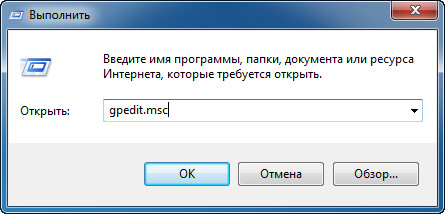
Если у вас Windows 7 Home Premium, Home Basic или Starter, то чтобы запустить gpedit.msc используйте следующую инструкцию.
4. В открывшемся окне Редактор локальной групповой политики, слева в дереве меню выбираем пункты Конфигурация пользователя — Административные шаблоны – Компоненты Windows – Проводник Windows
5. В списке параметров справа находим строку Отключить сочетания клавиш Windows+X и щелкаем по ней 2 раза.
6. Появится окно, в котором нужно выбрать пункт Включить и нажать OK.
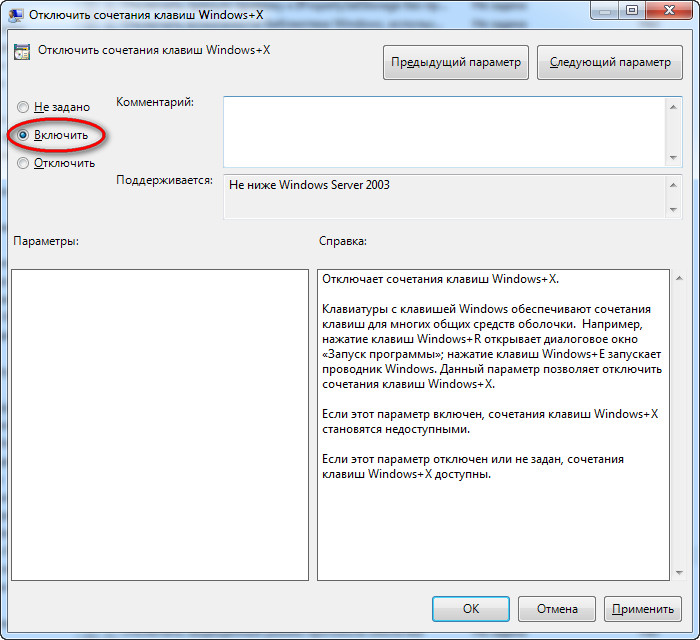
7. Закрываем окно Редактор локальной групповой политики и перезагружаем компьютер.
В результате выполнения вышеописанных действий будут отключены все горячие клавиши с использованием клавиши Windows.
С помощью редактора реестра
Внимание! Неправильное использование редактора реестра может повредить операционную систему вашего компьютера. Поэтому очень аккуратно выполняйте пункты, описанные ниже. Не лишним будет создание точки восстановления системы.
1.Откройте меню Пуск.
2. Выберите пункт Выполнить.
3. В появившемся окне введите regedit и нажмите Enter.
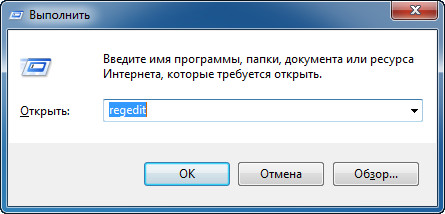
4. Откроется редактор реестра, в котором нужно перейти к следующему разделу:
HKEY_CURRENT_USERSoftwareMicrosoftWindowsCurrentVersionPolicies
Если в пункте Policies присутствует раздел Explorer, то переходим к пункту 7.
5. Нажимаем правой кнопкой мыши на разделе Policies и в контекстном меню выбираем пункт Создать, затем Раздел.
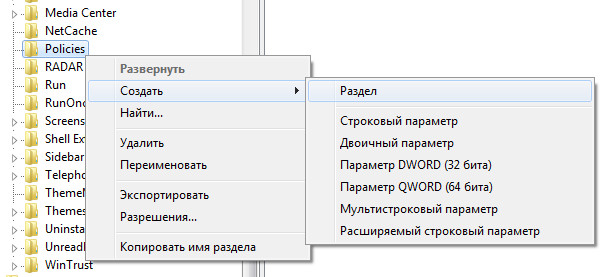
6. Переименовываем только что созданный раздел в Explorer.
7. Нажимаем правой кнопкой мыши на разделе Explorer и в контекстном меню выбираем пункт Создать, затем Параметр DWORD (32 бита).
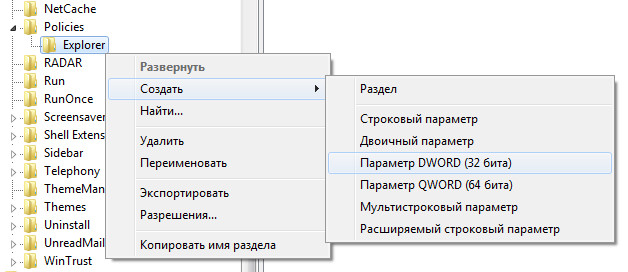
8. Присваиваем имя созданному параметру NoWinKeys.
9. Щелкаем правой кнопкой мыши по параметру NoWinKeys и выбираем пункт Изменить.
10. Вводим значение 1 и нажимаем ОК.
11. Закрываем окно редактора реестра и перезагружаем компьютер.
Как и при использовании первого варианта, в этом случае тоже будут отключены все горячие клавиши с использованием клавиши Windows.
Отключение отдельных горячих клавиш
Оба варианта, описанных выше, отключают все горячие клавиши. Но как же отключить отдельные горячие клавиши? Для этого нужно выполнить следующие действия:
1.Откройте меню Пуск.
2. Выберите пункт Выполнить.
3. В появившемся окне введите regedit и нажмите Enter.
4. Откроется редактор реестра, в котором нужно перейти к следующему разделу:
HKEY_CURRENT_USERSoftwareMicrosoftWindowsCurrentVersionExplorerAdvanced
5. Нажимаем правой кнопкой мыши на разделе Advanced и в контекстном меню выбираем пункт Создать, затем Расширяемый строковый параметр.
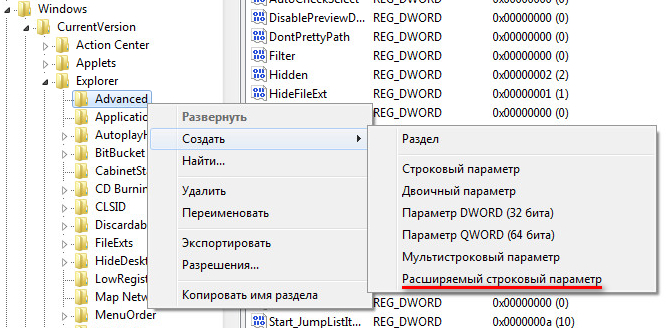
6. Присваиваем имя созданному параметру DisabledHotKeys.
7. Щелкаем правой кнопкой мыши по параметру DisabledHotKeys и выбираем пункт Изменить.
8. Далее нужно ввести символы, используемые в комбинациях горячих клавиш Windows, которые вы хотите отключить. Например, если вы хотите запретить комбинации Windows+R и Windows+E, то нужно присвоить значение строковому параметру RE.
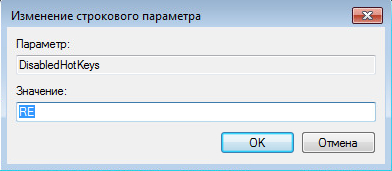
Теперь рассмотрим пример, в котором нужно запретить комбинацию с клавишей, не связанной с какой-либо буквой латинского алфавита или цифрой. В этом случае нужно использовать коды виртуальных клавиш и таблицу ASCII кодов символов.
Здесь не будем разбирать, что такое коды виртуальных клавиш и приводить таблицу ASCII кодов, т.к. в Интернет по этим вопросам информации достаточно. Рассмотрим лишь один вариант на примере комбинации горячих клавиш Windows+Home.
И так, клавише Home соответствует код виртуальной клавиши 24. Но нам в строковом параметре DisabledHotKeys нужно ввести символ. Поэтому, используя таблицу ASCII кодов символов, находим, какому символу соответствует число 24. В нашем случае это символ $.
Теперь, если мы хотим заблокировать комбинации горячих клавиш Windows+R, Windows+E и Windows+Home, нужно в строковый параметр DisabledHotKeys ввести значение RE$.
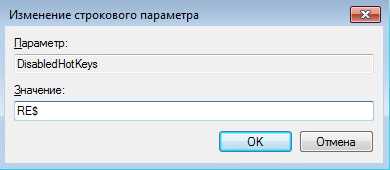
9. Закрываем окно редактора реестра и перезагружаем компьютер.
На этом все. Теперь вы знаете, как отключить горячие клавиши Windows тремя разными способами.
Источник: compconfig.ru